excel替换
Excel的使用过程中,我们经常会遇到需要对数据进行替换操作的情况,无论是简单的文字替换,还是复杂的公式、格式替换,Excel都提供了丰富的功能来满足我们的需求,下面,我们就来详细探讨一下Excel中的替换功能及其使用方法。
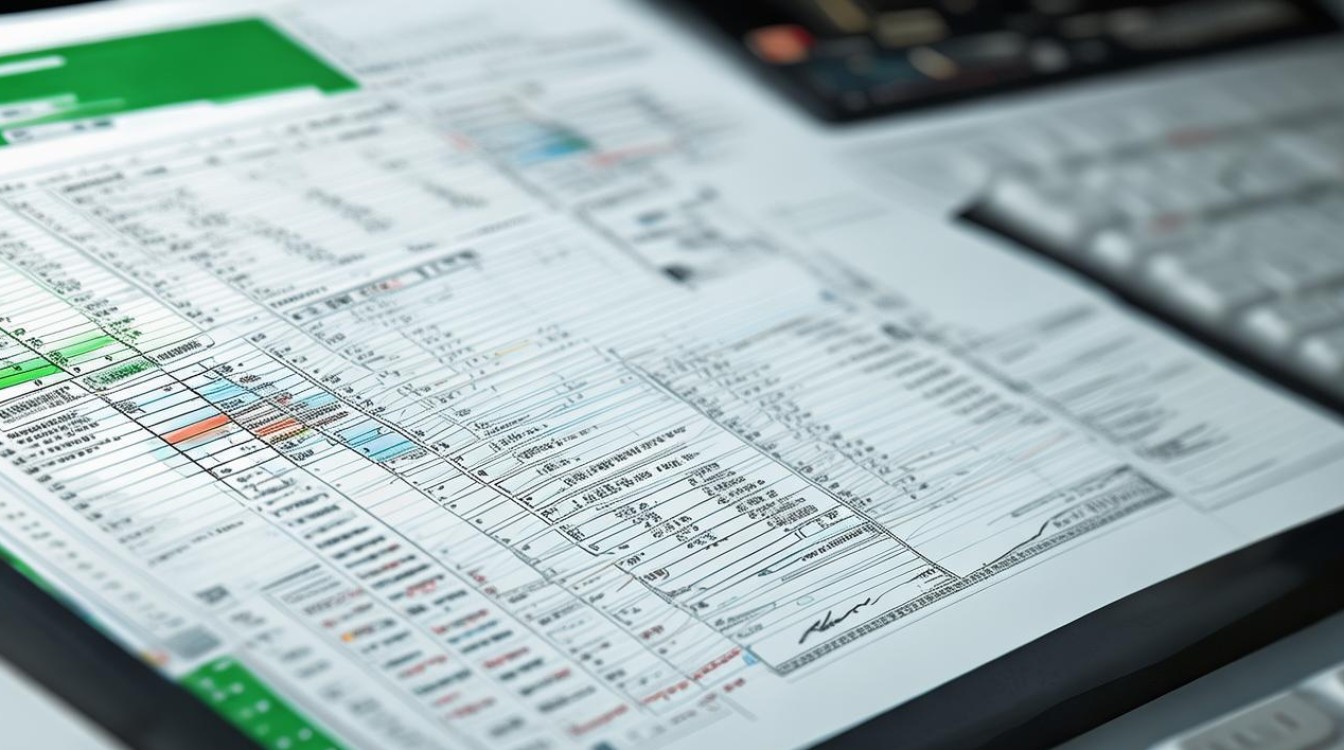
| 替换类型 | 操作方法 | 示例 |
|---|---|---|
| 常规文本替换 | 选中需要替换的单元格区域,按下Ctrl+H组合键,在弹出的“查找和替换”对话框中,输入要查找的内容和替换为的内容,点击“全部替换”即可 | 将表格中所有的“苹果”替换为“香蕉” |
| 批量替换不同内容 | 按住Ctrl键,依次点击需要替换的单元格,然后按下Ctrl+H组合键,在“查找和替换”对话框中,分别输入不同的查找内容和对应的替换内容,点击“全部替换” | 将选中的多个单元格中,“A”替换为“1”,“B”替换为“2”等 |
| 替换格式 | 选中需要替换格式的单元格,按下Ctrl+H组合键,在“查找和替换”对话框中,点击“选项”按钮,展开更多设置,点击“格式”按钮,设置查找内容的格式,再点击“替换为”右侧的“格式”按钮,设置替换后的格式,最后点击“全部替换” | 将表格中所有加粗的文本替换为红色字体 |
| 使用函数替换 | 利用Excel的函数,如SUBSTITUTE函数,可以在公式中实现替换操作,其语法为:SUBSTITUTE(text, old_text, new_text, [instance_num]),其中text是要替换的文本,old_text是旧文本,new_text是新文本,instance_num可选,用于指定替换第几个匹配项 | =SUBSTITUTE(A1, "苹果", "香蕉"),将A1单元格中的“苹果”替换为“香蕉” |
除了上述基本的替换方法外,Excel还支持一些高级的替换技巧,我们可以使用通配符来进行模糊替换,在“查找和替换”对话框中,点击“选项”按钮,在展开的设置中,可以选择使用通配符,常见的通配符有“”和“?”,”代表任意多个字符,“?”代表任意一个字符,我们要将表格中以“A”开头,以“B”结尾的所有内容替换为“C”,就可以在“查找内容”中输入“AB”,在“替换为”中输入“C”,然后点击“全部替换”。
我们还可以利用VBA(Visual Basic for Applications)来实现更复杂的替换操作,VBA是一种编程语言,它可以帮助我们自动化Excel中的许多任务,包括替换操作,通过编写VBA代码,我们可以根据自己的需求,实现各种自定义的替换逻辑,我们可以编写一个VBA宏,将表格中所有符合条件的单元格内容进行批量替换,并且可以设置一些额外的条件和逻辑。
在进行Excel替换操作时,还需要注意一些事项,要确保备份好原始数据,以免替换操作出现错误导致数据丢失,在进行批量替换之前,最好先在小范围内进行测试,确保替换结果符合预期,要注意替换的范围和条件设置,避免误操作。

FAQs:
问题1:如何在Excel中快速替换多个不同的值? 答:可以先按住Ctrl键,依次点击需要替换的单元格,然后按下Ctrl+H组合键,在“查找和替换”对话框中,分别输入不同的查找内容和对应的替换内容,点击“全部替换”,或者使用VBA编写宏来实现更复杂的批量替换多个不同值的操作。
问题2:Excel中的替换功能会影响单元格的格式吗? 答:一般情况下,如果只是进行常规的文本替换,不会改变单元格的格式,但如果在替换时设置了格式替换,或者使用了某些可能会影响格式的函数或VBA代码,就可能会改变单元格的格式,在进行替换操作时,要注意

版权声明:本文由 数字独教育 发布,如需转载请注明出处。


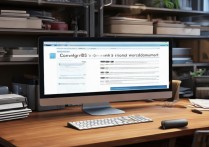










 冀ICP备2021017634号-12
冀ICP备2021017634号-12
 冀公网安备13062802000114号
冀公网安备13062802000114号